1. 概述
vscode作为一个编辑器,同样也是开发工具,本文介绍运行调试环境
2. 通用配置
vscode 支持多种语言,这里介绍下通用配置,c和python(我自己用的)作为章节介绍
2.1. 运行相关界面
2.1.1. 语言解释器(language mode)和解释器
vscode会自动识别文件的后缀名然后进入对应的语言模式,如果是编程语言还会自动选择系统中配置好的语言的解释器
会显示在右下角或者左下角

2.1.2. 运行
可以通过右键文件直接运行
2.1.3. 调试
进入调试(F5),
在代码左边数字行数点击可以添加断点进行单步调试
2.2. 调试(debug)
在侧边栏的run and debug 可以进入调试工作区,在工作区可以设置调试器,每次运行都可以生成一个终端或者虚拟环境(instance)
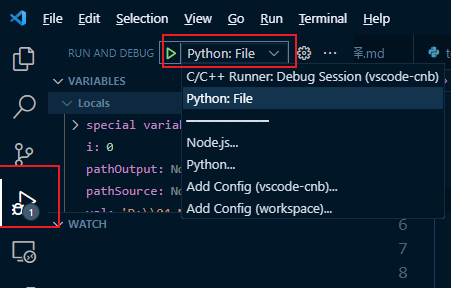
2.2.1. launch.json
launch.json 是用于配置 Visual Studio Code 中调试器的文件,它通常与特定的项目和语言相关。在项目中的.vscoe创建一个名为 launch.json 的文件,或者全局保存为 User 配置文件,并根据自己需求进行配置。
具体调试配置文件是通过配置launch.json来配置的,点击在上面的图片的齿轮可以打开该文件
2.3. 插件
python
- ms-python.vscode-pylance
- donjayamanne.python-environment-manager
- ms-python.python
3. python环境配置
3.1. 预置条件
3.1.1. python
安装Python的教程网上有很多。直接到官网下载安装就行。
3.1.2. 插件
见上面
3.2. 配置解释器
使用命令Python: Select Interpreter或者点击右下方的配置解释器进入选择python解释器,pc中有多个版本的要特别注意,不同的版本安装的packages 不同,很多模块没有识别,可能就是版本不对,也可以自己选定路径

3.3. 工作环境配置
3.3.1. 安装模块管理
在侧边栏的python可以进行环境配置,主要是模块管理
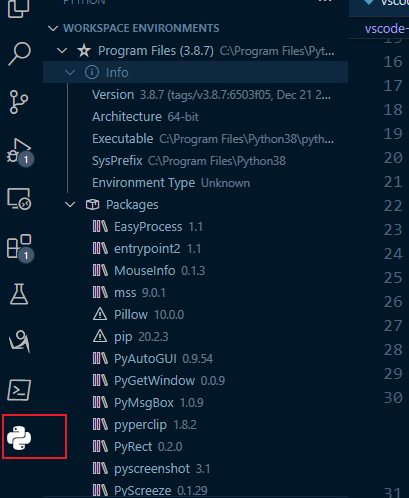
3.4. 运行配置
3.4.1. 调试(debug)
通过插件可以自动添加python配置,
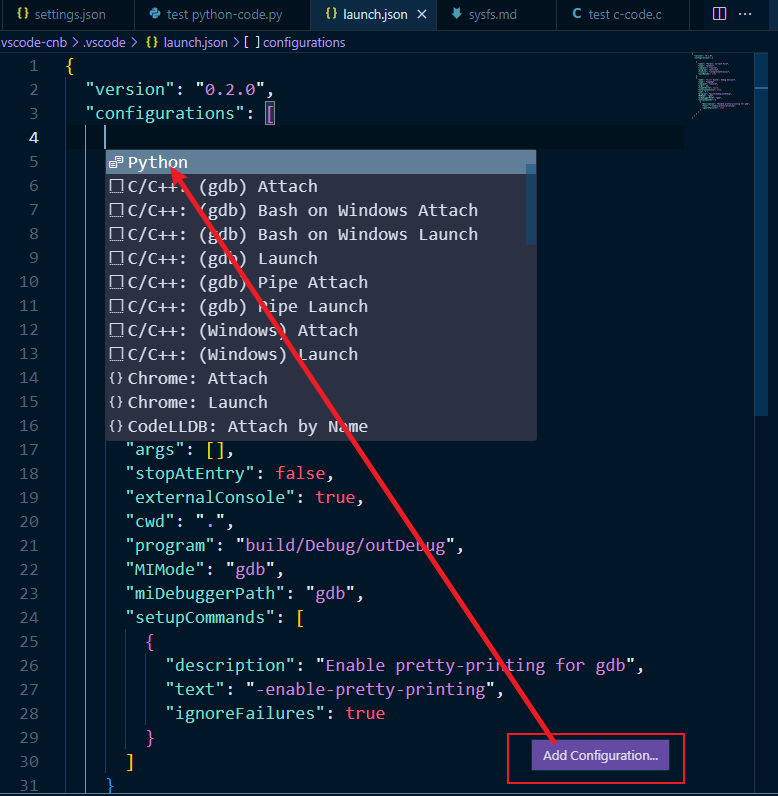
参考配置
{
"version": "0.2.0",
"configurations": [
{
"name": "Python: 当前文件",
"type": "python",
"request": "launch",
"program": "${file}",
"console": "integratedTerminal"
},
{
"name": "Python: 模块",
"type": "python",
"request": "launch",
"module": "enter.module.name.here",
"console": "integratedTerminal"
},
{
"name": "Python: 外部终端",
"type": "python",
"request": "launch",
"program": "${file}",
"console": "integratedTerminal"
}
]
}




【推荐】国内首个AI IDE,深度理解中文开发场景,立即下载体验Trae
【推荐】编程新体验,更懂你的AI,立即体验豆包MarsCode编程助手
【推荐】抖音旗下AI助手豆包,你的智能百科全书,全免费不限次数
【推荐】轻量又高性能的 SSH 工具 IShell:AI 加持,快人一步
· 全程不用写代码,我用AI程序员写了一个飞机大战
· DeepSeek 开源周回顾「GitHub 热点速览」
· 记一次.NET内存居高不下排查解决与启示
· MongoDB 8.0这个新功能碉堡了,比商业数据库还牛
· .NET10 - 预览版1新功能体验(一)